在如今的移动互联网时代,手机已经成为我们日常生活中不可或缺的工具之一,但是随着手机存储容量的增大,我们在手机上下载的文件也越来越多,其中不乏一些压缩文件,比如RAR文件。那么在安卓手机上,要如何解压RAR文件呢?ZArchiver作为一款强大的解压软件,为我们提供了便捷的解决方案。接下来我们就来详细了解一下ZArchiver在安卓手机上如何解压RAR文件。
ZArchiver安卓手机如何解压RAR文件
操作方法:
1.解锁手机进入系统后,在手机中选择ZArchiver应用进入。
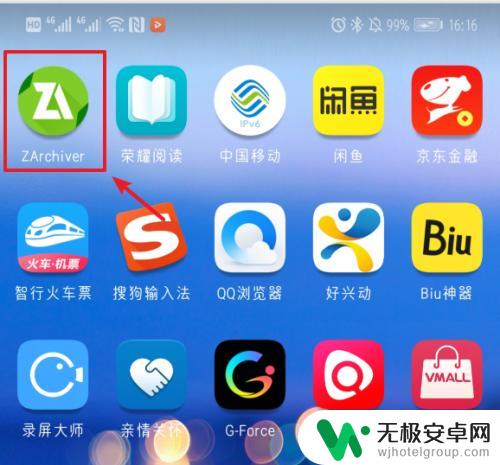
2.进入后,会显示手机的存储目录。找到需要解压缩文件所在的目录进入。
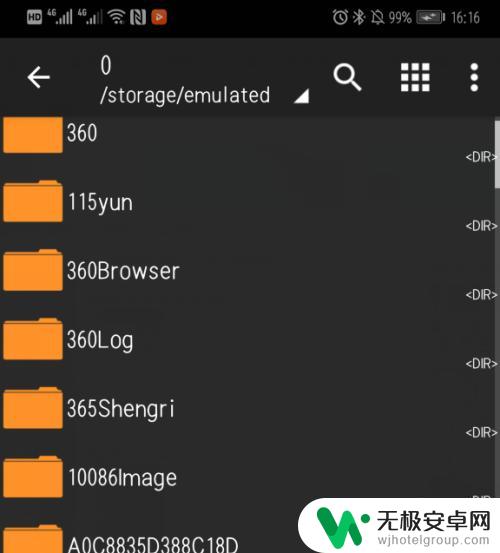
3.进入后,可以看到压缩文件,点击要解压的压缩文件。
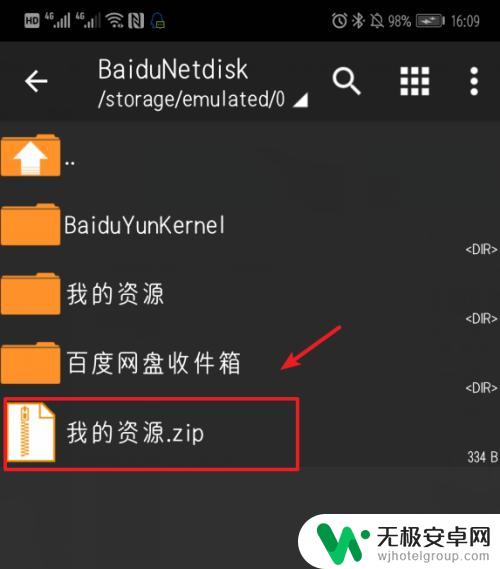
4.点击后,在下方的选项内,选择解压到当前目录的选项。
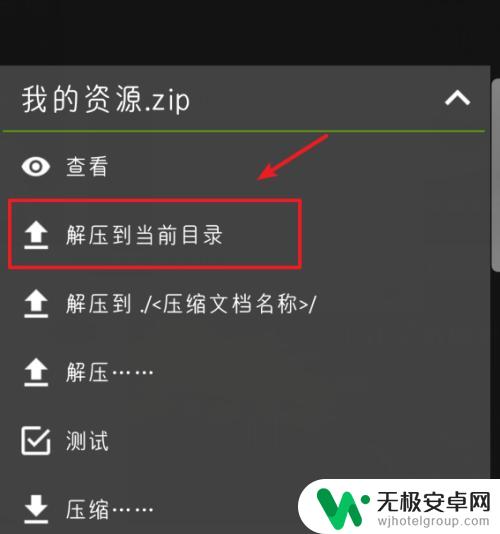
5.点击后,页面会提示我们压缩文档解压成功。这时在当前目录就可以看到解压后的文件。
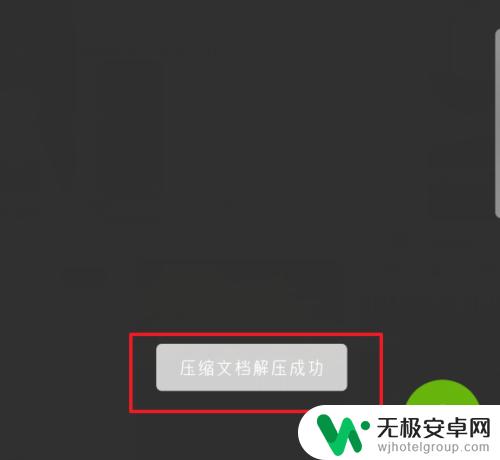
6.如果不想解压到当前目录,可以在选项中选择解压的选项。
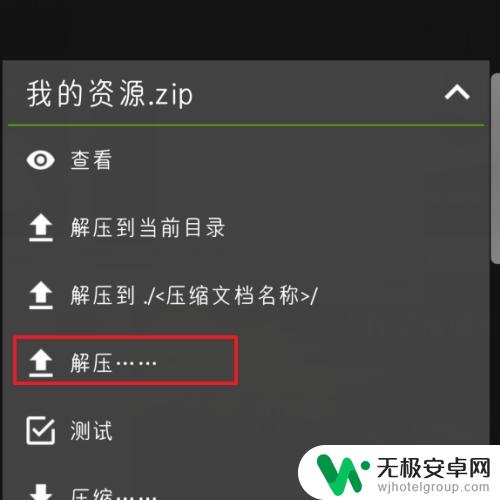
7.点击后,在手机文件夹中。选择需要解压的文件夹进入后,点击右下方的箭头图标即可完成解压到其他目录。
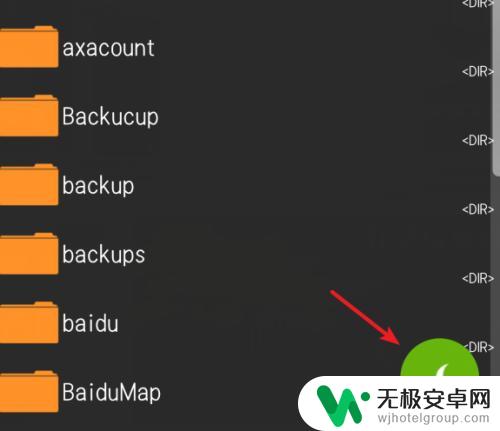
以上就是手机解压软件zarchiver的全部内容,有需要的用户可以根据小编的步骤进行操作,希望能对大家有所帮助。











